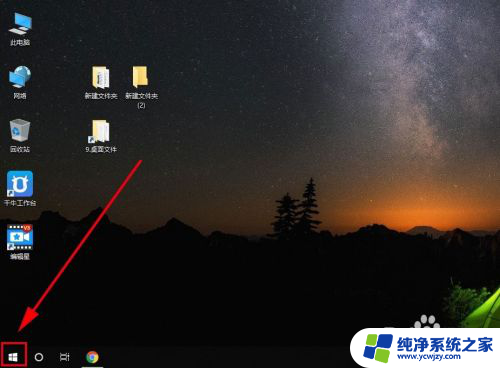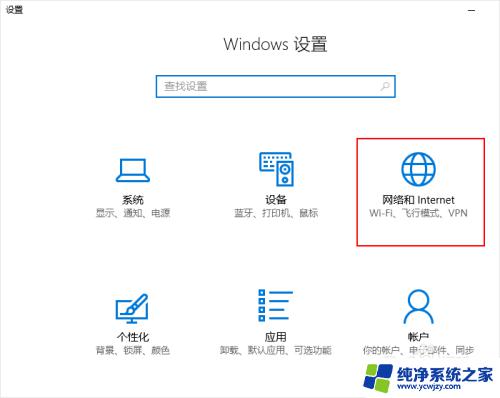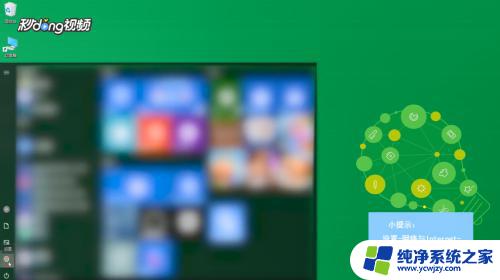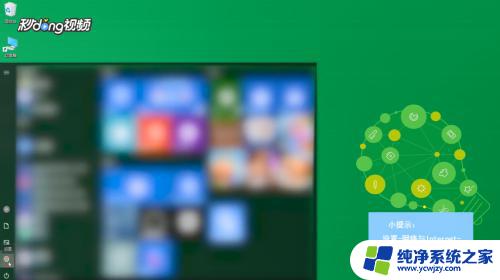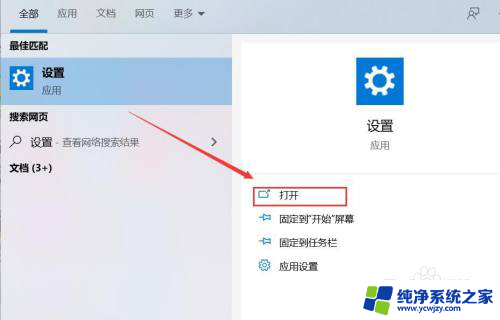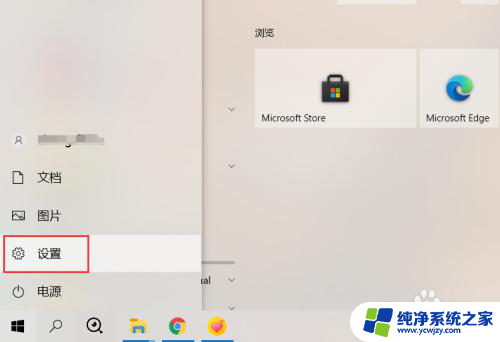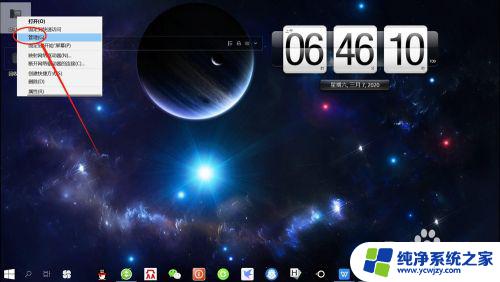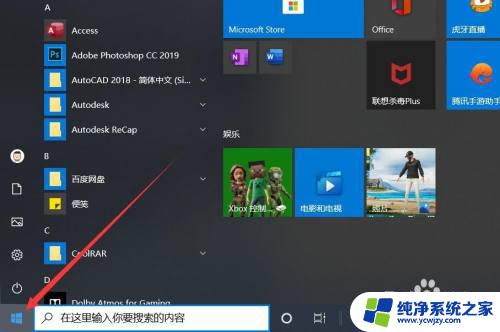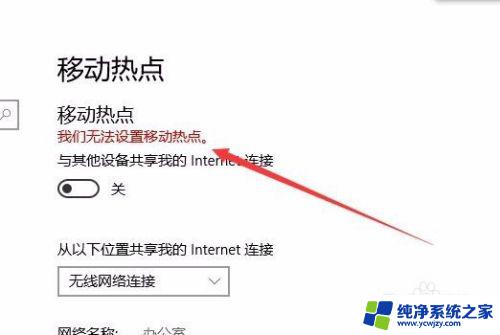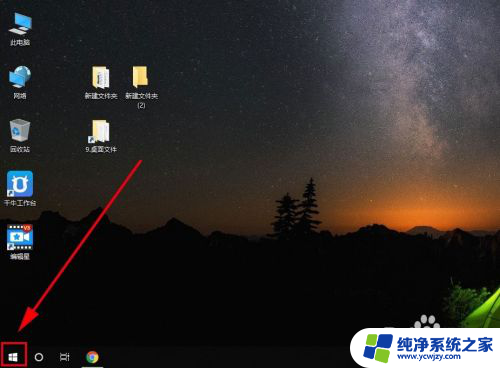windows10开热点 win10如何设置wifi热点密码
windows10开热点,在如今高度依赖互联网的时代,无线网络已经成为我们日常生活中不可或缺的一部分,而在Windows 10操作系统中,开启热点功能可以让我们将电脑或笔记本变身为一个无线路由器,方便其他设备连接上互联网。为了保护个人信息的安全,设置一个强密码是非常必要的。究竟如何在Windows 10中设置WiFi热点密码呢?接下来我们将一起探讨这个问题。
具体步骤:
1.概述。如果您对计算机不太了解,这样一个简单的方法可以让您在Windows 10中创建一个WiFi热点。只要Windows的“设置”中一个开关就能将笔记本电脑或带WiFi的台式电脑转变为热点。
2.打开“移动热点”窗口。选择“开始”按钮,然后依次选择“设置”-“网络和 Internet”-“移动热点”。
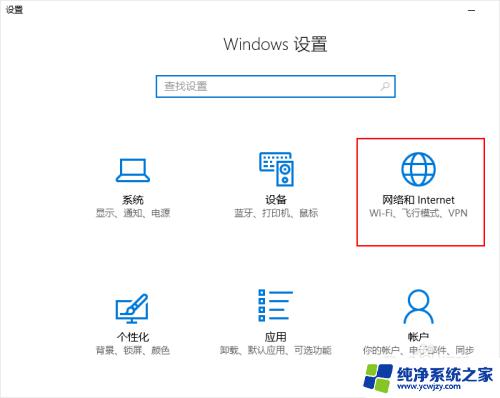
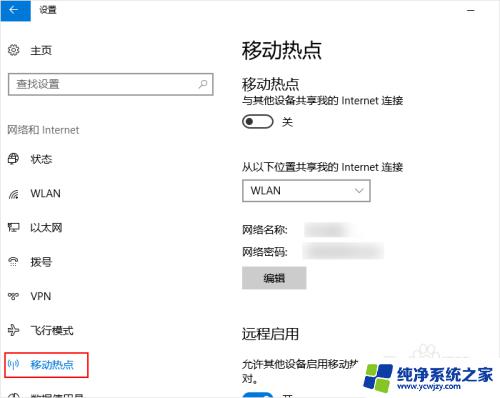
3.选择想要共享的连接。在“从以下位置共享我的 Internet 连接”的下列列表中,选择你想要共享的 Internet 连接。
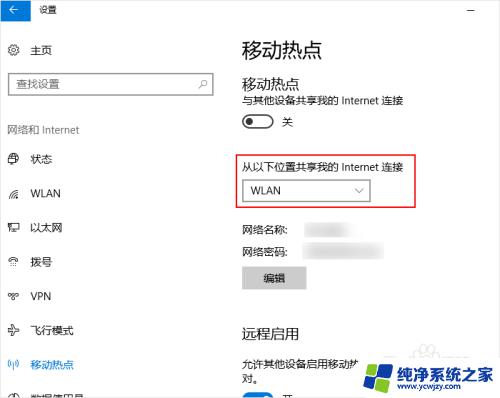
4.输入网络名称和密码。选择 “编辑”,输入新的网络名称和密码,然后选择“保存”。
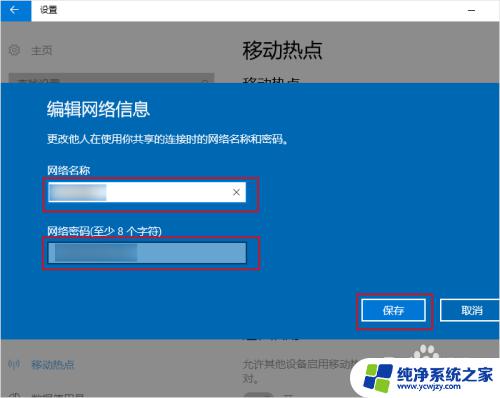
5.打开开关。将“与其他设备共享我的 Internet 连接”的开关设置为开。
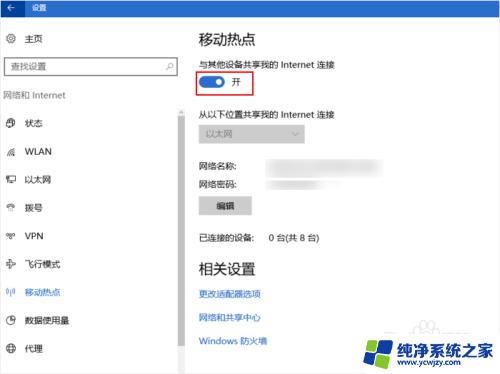
6.在其他设备上连接创建的这个热点。若要在其他设备上进行连接,请转到该设备的无线局域网中设置、查找并选择网络名称、输入密码。然后进行连接。
以上就是Windows 10开热点的全部内容,如果您遇到类似的问题,可以参考本文中介绍的步骤进行修复,希望这些信息能够对您有所帮助。